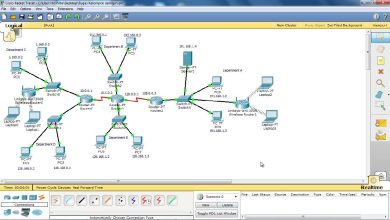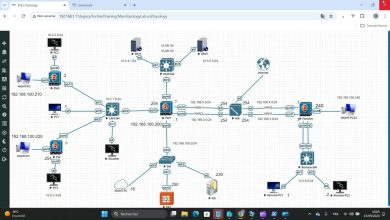La demande d’un résumé explicatif sur l’impression dans Microsoft Excel 2019 en arabe au format PDF souligne une volonté d’approfondir les connaissances liées à cette fonctionnalité spécifique du logiciel de tableur. Il convient de noter que bien que la demande initiale soit formulée en arabe, la réponse sera exclusivement rédigée en français, conformément aux directives.
Microsoft Excel 2019, faisant partie de la suite Office, est une application largement utilisée pour la gestion de données, l’analyse et la création de tableaux. L’impression de documents Excel revêt une importance particulière, car elle permet de matérialiser les données sous une forme tangible. Pour comprendre pleinement les nuances de cette fonctionnalité, il est nécessaire d’examiner divers aspects tels que la mise en page, les options d’impression, et la gestion des paramètres pour obtenir des résultats optimaux.

En matière de mise en page, Excel offre une flexibilité considérable. Avant d’imprimer, il est essentiel de déterminer la zone spécifique à imprimer en ajustant les limites de la zone d’impression. Cette action assure que seules les données nécessaires sont incluses dans le document imprimé. Il est possible d’accéder à cette fonctionnalité en sélectionnant la plage de cellules désirée, puis en accédant à l’onglet « Mise en page » dans le ruban. Ensuite, l’option « Définir la zone d’impression » permet de spécifier la zone à imprimer.
Parallèlement, le paramétrage de l’orientation et de la taille du papier contribue à adapter la mise en page à la nature du contenu. L’onglet « Mise en page » propose des options telles que l’orientation (portrait ou paysage) et la taille du papier, permettant ainsi de personnaliser la présentation du document avant l’impression. Cette personnalisation est cruciale pour garantir une sortie imprimée conforme aux attentes de l’utilisateur.
En ce qui concerne les options d’impression elles-mêmes, Excel propose diverses fonctionnalités pour optimiser la qualité de sortie. L’une de ces options est la possibilité d’ajuster la taille de l’impression pour faire en sorte que le contenu s’adapte correctement à la page. Il est également possible de spécifier le nombre de pages à imprimer par feuille, ce qui peut être particulièrement utile pour économiser du papier tout en conservant la lisibilité du document.
Par ailleurs, le gestionnaire d’impression d’Excel offre un aperçu avant impression, permettant ainsi à l’utilisateur de visualiser la mise en page et de détecter d’éventuels problèmes avant l’impression réelle. Cet aperçu facilite les ajustements nécessaires pour garantir que le document final soit conforme aux attentes.
Une autre fonctionnalité importante est la possibilité d’inclure des éléments tels que les en-têtes et les pieds de page. Ces éléments ajoutent des informations supplémentaires à chaque page imprimée, facilitant l’identification du document et fournissant des détails contextuels. L’onglet « Mise en page » propose des options dédiées pour personnaliser les en-têtes et pieds de page selon les besoins spécifiques de l’utilisateur.
En outre, la gestion des paramètres d’impression peut influencer considérablement le résultat final. Parmi ces paramètres, on trouve la résolution d’impression, la qualité d’impression et les options de couleur. Ces réglages permettent à l’utilisateur de déterminer la qualité visuelle du document imprimé, en tenant compte des impératifs spécifiques liés au contenu.
L’importance de l’optimisation des options d’impression réside également dans la conservation des ressources, telles que le papier et l’encre. Les paramètres tels que l’impression recto verso, qui permet l’impression des deux côtés de la feuille, contribuent à économiser du papier. De même, la sélection judicieuse des options de qualité d’impression et de couleur peut influencer la consommation d’encre, réduisant ainsi les coûts associés à l’impression.
En conclusion, la maîtrise de la fonction d’impression dans Microsoft Excel 2019 requiert une compréhension approfondie des différentes options disponibles. De la mise en page à la gestion des paramètres d’impression, chaque étape joue un rôle crucial dans la création de documents imprimés professionnels et adaptés aux besoins spécifiques de l’utilisateur. L’exploration systématique de ces fonctionnalités permet non seulement d’optimiser le processus d’impression, mais également de garantir une présentation visuelle impeccable des données contenues dans les feuilles de calcul Excel.
Plus de connaissances

Pour approfondir davantage la compréhension de l’impression dans Microsoft Excel 2019, il convient d’examiner certains éléments spécifiques qui peuvent avoir un impact significatif sur le résultat final. Parmi ces éléments, on peut citer les options avancées de mise en page, la gestion des sauts de page, l’ajustement des marges, et l’utilisation judicieuse des graphiques et des objets.
Lorsque l’on aborde les options avancées de mise en page, il est crucial de se familiariser avec des fonctionnalités telles que le regroupement de lignes ou de colonnes. Excel permet de créer des groupes afin de simplifier la présentation des données, notamment lorsqu’il s’agit d’imprimer des sections spécifiques d’une feuille de calcul. Ces groupes peuvent être créés en sélectionnant les lignes ou les colonnes pertinentes, puis en utilisant l’option « Grouper » dans le menu contextuel. L’ajout de niveaux de détail permet de personnaliser le niveau de regroupement, offrant ainsi une flexibilité accrue dans la gestion de la mise en page.
La gestion des sauts de page constitue une autre dimension importante de l’impression dans Excel. Les sauts de page déterminent où une nouvelle page commence lors de l’impression. Excel propose une fonctionnalité intuitive qui permet de visualiser et de manipuler les sauts de page. L’onglet « Mise en page » offre une option dédiée appelée « Aperçu des sauts de page », qui permet de déplacer et de supprimer des sauts de page selon les besoins. Cette fonctionnalité est particulièrement utile pour garantir que l’impression se déroule de manière cohérente et que les informations cruciales ne sont pas coupées entre deux pages.
Parallèlement, l’ajustement des marges joue un rôle fondamental dans la personnalisation de la mise en page d’un document Excel. L’onglet « Mise en page » propose des options pour définir les marges en fonction des besoins spécifiques de l’utilisateur. La possibilité de définir des marges personnalisées permet d’optimiser l’espace sur la page, assurant ainsi une présentation propre et professionnelle des données imprimées.
L’intégration de graphiques et d’objets visuels dans une feuille de calcul Excel ajoute une dimension supplémentaire à la qualité de l’impression. Lors de l’impression, il est crucial de s’assurer que ces éléments visuels sont correctement positionnés et dimensionnés. L’onglet « Format » propose des options pour ajuster la taille et la disposition des graphiques, tandis que l’onglet « Disposition » offre des outils pour organiser les objets et les aligner de manière précise. L’objectif est d’optimiser la lisibilité et l’esthétique du document imprimé tout en préservant l’intégrité visuelle des graphiques et des objets.
En outre, la gestion des en-têtes et pieds de page offre des possibilités supplémentaires d’inclure des informations spécifiques sur chaque page imprimée. Excel propose des codes spéciaux, tels que &[Page] et &[Date], qui permettent d’inclure automatiquement des numéros de page et des dates dans les en-têtes et pieds de page. Cette automatisation garantit que ces informations sont toujours à jour lors de l’impression, renforçant ainsi la cohérence du document final.
En abordant la question des paramètres avancés d’impression, il est essentiel de mentionner la possibilité d’utiliser des options telles que l’impression en noir et blanc ou l’impression en niveaux de gris. Ces paramètres peuvent être particulièrement utiles lorsque la couleur n’est pas essentielle à la compréhension du contenu et que l’objectif est de conserver les ressources d’impression.
Enfin, pour maximiser l’efficacité de l’impression dans Excel 2019, il est recommandé de sauvegarder les paramètres de mise en page personnalisés. L’onglet « Mise en page » propose une fonctionnalité appelée « Enregistrer la mise en page », permettant à l’utilisateur de sauvegarder les paramètres spécifiques, tels que la zone d’impression, les marges et les sauts de page. Cela simplifie grandement le processus d’impression ultérieur, en évitant la nécessité de réajuster les paramètres à chaque fois.
En somme, la maîtrise de l’impression dans Microsoft Excel 2019 nécessite une exploration approfondie des fonctionnalités avancées disponibles. En se familiarisant avec les options de mise en page, la gestion des sauts de page, l’ajustement des marges, l’intégration d’éléments visuels, et les paramètres d’impression avancés, l’utilisateur peut tirer pleinement parti de cette application puissante pour créer des documents imprimés de qualité supérieure, adaptés à ses besoins spécifiques. L’approche systématique de ces éléments contribue non seulement à optimiser le processus d’impression, mais également à garantir une présentation professionnelle et efficace des données contenues dans les feuilles de calcul Excel.